python繪制雷達圖實例講解
在python中,有很多用于生成基于JS的百度開源的數(shù)據可視化圖表 Echarts 的類庫。設置的圖樣都非常漂亮,小編之前研究過很多圖示,用python去抓取數(shù)據,然后進行畫圖,經歷這么多得圖樣,最深有感觸的還是關于繪制雷達圖,大家應該都遇到過需要用到雷達圖的時候吧,那就一起來了解下吧。
安裝模塊:
pip install pyecharts
導入模塊:
from pyecharts import options as opts
準備數(shù)據:
大家可以自行導入數(shù)據使用。
繪制雷達圖:
randar = Radar()randar.add_schema()#制定指標randar.add()#添加數(shù)據randar.render(’.html’)#生成html文件
實現(xiàn)結果:
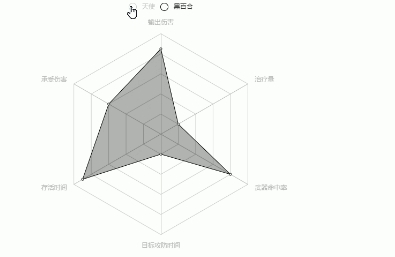
實例擴展:
雷達圖
import matplotlib.pyplot as pltimport numpy as npvalues = [0.09,-0.05,0.20,-0.02,0.08,0.09,0.03,0.027]x = np.linspace(0,2*np.pi,9)[:-1]c = np.random.random(size=(8,3))fig = plt.figure()plt.axes(polar=True)#獲取當前的axesprint(plt.gca())#繪圖plt.bar(x,values,width=0.5,color=c,align=’center’)plt.scatter(x,values,marker=’o’,c=’black’)#添加文本plt.figtext(0.03,0.7,s=’陸地面積增長指數(shù)’,fontproperties=’KaiTi’,fontsize=22,rotation=’vertical’,verticalalignment=’center’,horizontalalignment=’center’)plt.ylim(-0.05, 0.25)labels = np.array([’省1’,’省2’,’省3’,’省4’,’省5’,’省6’,’省7’,’研究區(qū)’])dataLength = 8angles = np.linspace(0, 2*np.pi, dataLength, endpoint=False)plt.thetagrids(angles * 180/np.pi, labels,fontproperties=’KaiTi’,fontsize=18)#添加注釋# plt.annotate(s=’省’,xy=(0,0.09),xytext=(0,0.28),fontproperties=’KaiTi’,fontsize=18)# plt.annotate(s=’省’,xy=(0,-0.05),xytext=(np.pi/4,0.28),fontproperties=’KaiTi’,fontsize=18)# plt.annotate(s=’省’,xy=(0,0.20),xytext=(np.pi/2,0.28),fontproperties=’KaiTi’,fontsize=18)# plt.annotate(s=’省’,xy=(0,-0.02),xytext=(3*np.pi/4,0.33),fontproperties=’KaiTi’,fontsize=18)# plt.annotate(s=’省’,xy=(0,0.08),xytext=(np.pi,0.38),fontproperties=’KaiTi’,fontsize=18)# plt.annotate(s=’省’,xy=(0,0.09),xytext=(np.pi*5/4,0.35),fontproperties=’KaiTi’,fontsize=18)# plt.annotate(s=’前江省’,xy=(0,0.03),xytext=(np.pi*3/2,0.30),fontproperties=’KaiTi’,fontsize=18)# plt.annotate(s=’研究區(qū)’,xy=(0,0.027),xytext=(np.pi*7/4,0.28),fontproperties=’KaiTi’,fontsize=18)#設置網格線樣式plt.grid(c=’gray’,linestyle=’--’,)# y1 = [-0.05,0.0,0.05,0.10,0.15,0.20,0.25]# lai=fig.add_axes([0.12,0.01,0.8,0.98])# lai.patch.set_alpha(0.25)# lai.set_ylim(-0.05, 0.25)#顯示plt.show()
到此這篇關于python繪制雷達圖實例講解的文章就介紹到這了,更多相關如何使用python繪制雷達圖內容請搜索好吧啦網以前的文章或繼續(xù)瀏覽下面的相關文章希望大家以后多多支持好吧啦網!
相關文章:
1. CSS3實例分享之多重背景的實現(xiàn)(Multiple backgrounds)2. 將properties文件的配置設置為整個Web應用的全局變量實現(xiàn)方法3. 在JSP中使用formatNumber控制要顯示的小數(shù)位數(shù)方法4. 得到XML文檔大小的方法5. ASP.NET Core實現(xiàn)中間件的幾種方式6. 如何在jsp界面中插入圖片7. jsp實現(xiàn)textarea中的文字保存換行空格存到數(shù)據庫的方法8. 利用CSS3新特性創(chuàng)建透明邊框三角9. XML入門的常見問題(二)10. ASP常用日期格式化函數(shù) FormatDate()

 網公網安備
網公網安備